为此,小编向大家介绍一个用天猫魔盒本地播放电脑上的视频的方法,U盘君可以休息一下啦。(此次,小编以魔盒1S为例,电脑为XP的系统。)
第一步:可以从当贝市场上下载安装MX播放器Pro优化破解版,安装到魔盒1S上。
下载地址:http://down.znds.com/apk/tool/2014/1025/1202.html
也可以直接点击下面的安装包安装
 |
MX播放器Pro优化破解版 |
第二步:将电脑上的视频或者盒子应用文件夹共享。(鼠标右键-共享与安全,选择”在网络上共享这个文件夹“)
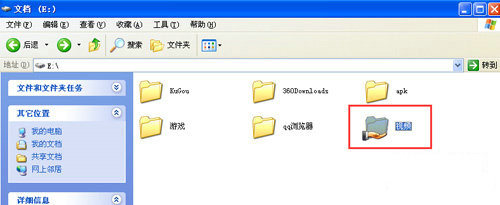
第三步:查看自己的电脑ip地址,记下来。(电脑如果是设固定ip的直接记住固定ip;如果电脑ip是自动获取的,可以通过:开始-运行-cmd,在出来的窗口中键入ipconfig查看到本机的ip地址。
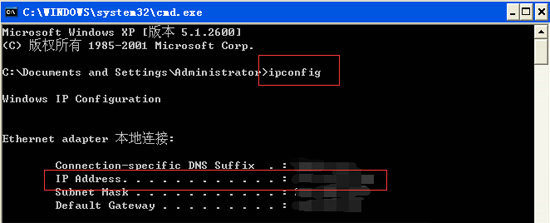
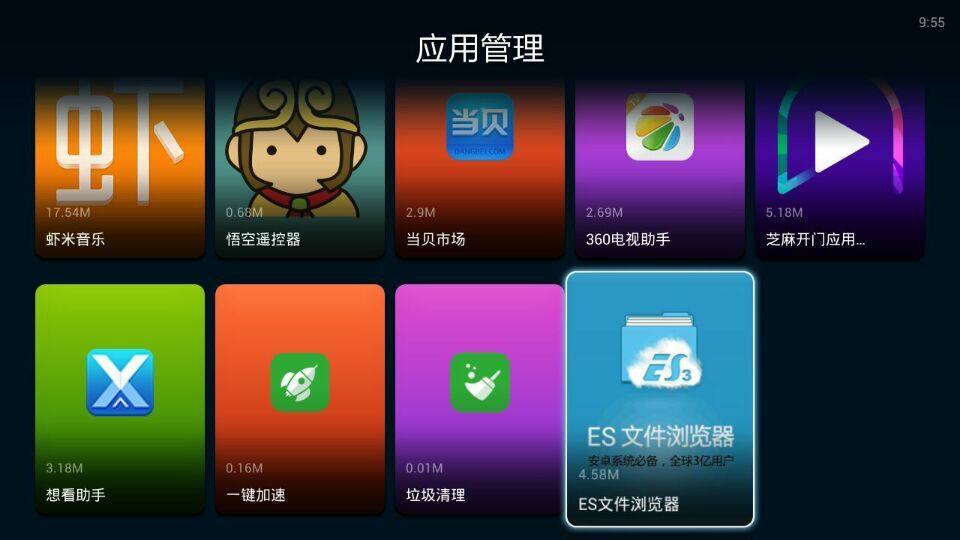
第四步:打开魔盒1S自带的ES文件浏览器,软件界面左侧找到网络-局域网,然后找到最下面一行的“新建”,在新建的“服务器”一栏填“192.168.1.x",这个IP地址就是上一步让你记住的电脑的IP地址。
下边用户名可以选“匿名”,但是因为遥控器选择不上,所以就填“guest”,密码可空缺;
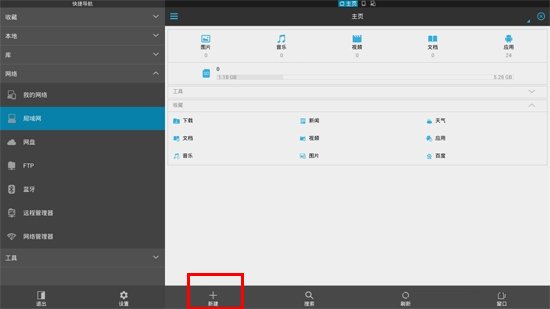
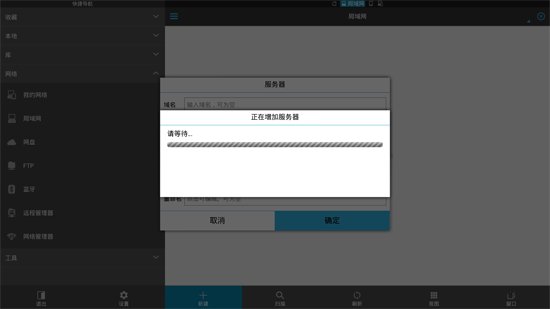
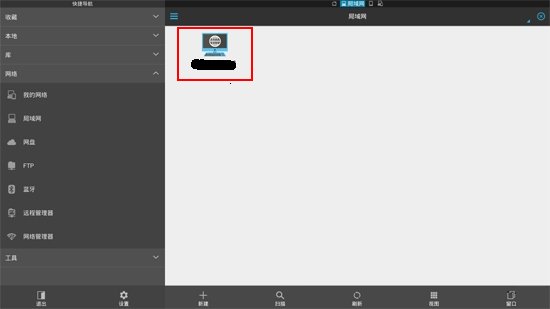
第五步:再次打开ES文件浏览器,进入到网络-局域网,就可以看到电脑上共享的文件夹了。
 网站导航
网站导航
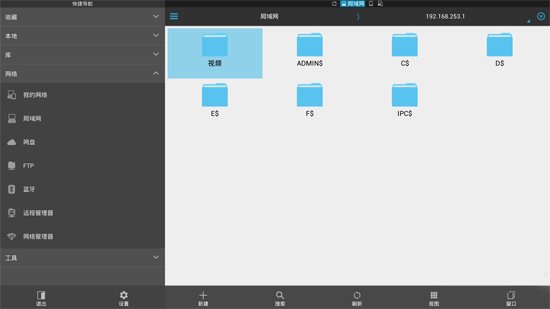

 相关文章
相关文章
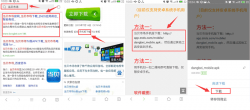






 精彩导读
精彩导读





 热门资讯
热门资讯